Здравейте скъпи читатели helpcomputerblog.ru блог.
За да изпълните реанимация или преинсталиране на Windows система, трябва да имате стартиращ CD / DVD диск или стартиращ USB-устройство (флаш памет). Оптичните дискове са заменени с по-обемен флаш памети, така че оптичното устройство не е инсталиран в настоящите модели лаптопи. В този случай, единственият вариант е да преинсталирате системата - използвайте стартиращ USB флаш устройство.

Много хора имат големи затруднения при създаването й стартиращ флаш памети. Но това не е трудно. Можете да използвате един от най-популярните програми за запис на оптични дискове и работа с техните образи - UltraISO или да използвате командния ред на Windows.
Използването на UltraISO инструмент, за да създадете стартиращ USB диск.
За да направите стартиращ USB флаш устройство, ще трябва да се инсталацията, Windows 7 операционна система, устройството (или друга система) в ISO формат, MDF, NRG или друг, изтеглете и инсталирайте полезността UltraISO. както и да се подготвят за USB флаш памет капацитет от най-малко 4GGb (за запис на диска с Windows). Първо запазете необходимите данни от пръчката, тъй като неговото форматиране ще бъдат загубени. UltraISO Тази програма се разпространява безплатно, но неговата пробна версия все още няма ограничения по отношение на създаването на дискове за начално зареждане, така че можете да изберете процеса, вместо да го купувате. След като инсталирате помощната програма, стартирайте го.
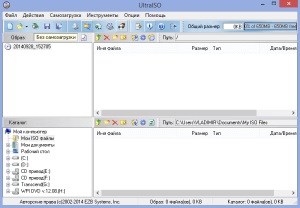
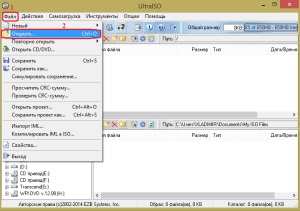
посочва пътя към него чрез диалоговия прозорец. Освен това, през менюто "Bootstrapping", щракнете върху действието "Burn образ на твърдия диск."
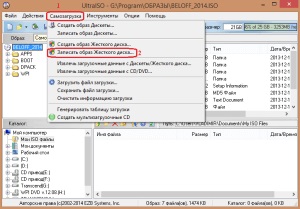
Ще се отвори прозорец за запис на изображения, които влизат като диск (диск), свързан с компютър флаш устройство. Останалите параметри за запис на изображението може да се остави без промяна. Чрез натискане на "Record", можете да започнете процеса на създаване на стартиращ USB диск.
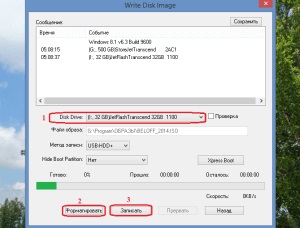
Програмата ще изисква от потребителя да признае, записите и предупреждава, че цялата информация от диска ще бъдат изтрити. Това е последният ти шанс да се спаси информацията от USB устройство, ако то имаше там. След одобрение, за да започне процеса на запис, който трае само няколко минути. След успешното завършване на запис USB флаш устройство може да се използва като обувка, която е необходимо да се постави стартовият приоритет от USB устройство за първото място в BIOS на дънната платка на компютъра.
Използване на командния ред, за да създадете стартиращ USB диск.
С този метод не е нужно да се инсталира отделна програма, но трябва да имате една инсталация образ на системата и USB флаш устройство за запис. Отворете командния ред, за да направите това, отворете менюто "Старт" в лентата за търсене на програмата, тип "CMD", изглежда намери ред програма команда, която трябва да се изпълнява. Или отидете на "Всички програми", посочете "аксесоари" и стартирайте "командния ред". Можете също така да натиснете Win + R и напишете думата "CMD" и натиснете Enter. Работата по командния ред пише специални команди, чието изпълнение се извършва чрез натискане на клавиша Enter.
Ролята на линия команда, за да създадете стартиращ USB диск е да форматирате устройството в съответствие с параметрите, необходими за да стартирате от това устройство. Всички операции в командния ред трябва да се извършва с помощта на инструменти за работа с дискове, обеми и твърди прегради диск - Diskpart.
Представяме командния ред: Diskpart
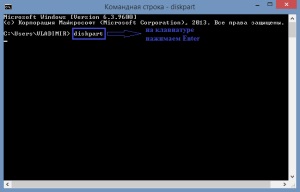
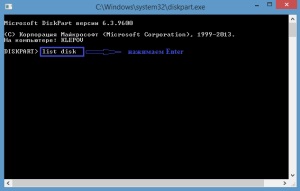
Тя ще бъде даден списък на устройства, ако сте с изключение на диск и флаш памети твърди вече не е, ще видите списък на два диска: Disk 0 и Disk 1. Отидете да бъде размера на диска. Изберете номера на диска, който съответства на флаш памет, като напишете: къде selest диск 1. 1 - сериен номер на диск флаш устройството. Номерацията започва с нула (0) и на първо място винаги е на твърдия диск. След тази команда, трябва да видите потвърждение на: избор на диск 1
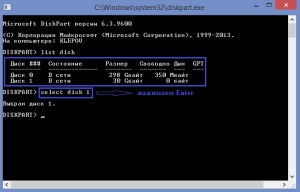
В следващата стъпка се направи почистване на диска от записаната информация, като въведете: чист
Command Prompt уведоми съобщение след почистване на диска, "Disk Cleanup завърши успешно."
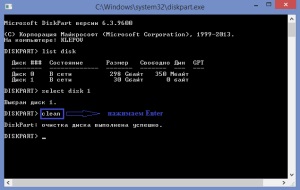
Сега трябва да се направи пръчка основната дисков дял на системата да зареди от него. За да направите това, въведете командата: създадете дял първичен. При успешно завършване на командния ред на работа ще уведоми съответното съобщение.
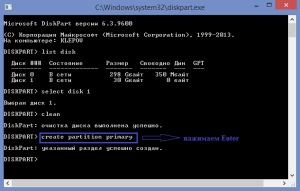
След това трябва да форматирате флаш паметта на NTFS файлова система, но трябва да се направи активна USB флаш устройство отново. За да направите това, последователно въвеждане на отбора: дял selest 1
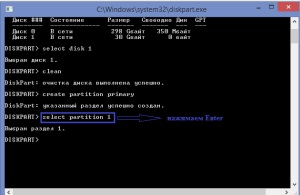
Тук сме избрали да не се карам, и дисков дял, който сте създали по-рано, раздел брой съответства на диска е избран по-рано.
активна - това активния дял.
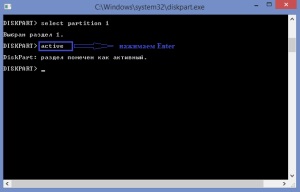
Ние произвеждаме директно формат: FS формат = NTFS. Показан форматиране прогрес бар, за които изпълнението на командния ред е новината, че форматирането е завършено успешно.
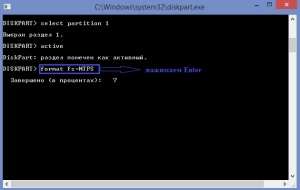
Сега ние трябва да определяте буквата в нашия списък. Тук можете да зададете всяка буква, но това е необходимо, че такова писмо не е заета от логически дял на вашия компютър. Можете, например, да определяте буквата "G" или присвоите буква автоматично, като изберете система. В първия случай, въведете: присвоите писмо = G. където G - буквата на логически дял стик.
Във втория случай, просто въведете: присвоите
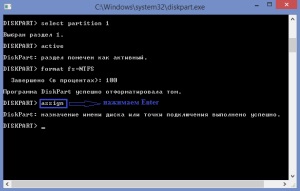
Command Prompt ще ни уведоми, че операцията успял, а след това довърши работата си, с полезността система "DiskPart", като въведете: изход. В същото време, ако сте оставили отвори командния ред, а след това го затворите.

USB флаш устройство подготвени за записване на инсталационното диск. За да изгори необходимостта на изображението, за да се декомпресира изображението до USB флаш устройство. Отворете снимката във всеки архиватор, например, WinRAR и изберете всички файлове и натиснете "Извадка".
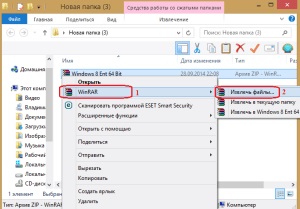
Изберете USB флаш устройство и натиснете OK. В този случай, трябва да се уверите, че споделена папка, от която е разопаковането и декомпресиране на файлове и папки ще отидат в главната директория няма да бъде създаден на флаш памет.
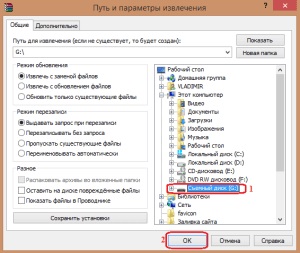
Аз съм просто един от тези потребители, които имат "големи проблеми" да възникнат. По-точно, те имат мен не само голям, те са огромни. Защото аз дори не знаех, че можете да създадете стартиращ USB флаш устройство. Мислех, че без този образ, когато преинсталирате системата не може да се направи. Радвам се, че открих вашия сайт с подробно описание. Това е малко вероятно, че ще се осмеля да създадете стартиращ USB флаш устройство утре, но когато това е необходимо, не забравяйте да се възползвате от съветите ви.
Никога не съм се харесва, не преинсталирате Windows, така че аз бях много заинтересовани да прочетете тази статия, аз със сигурност го остави в отметките си и дори отпечатан на хартия, това беше. Това е, защото аз съм ужасно се страхувам, че изведнъж, че някога ще го направите сами, аз съм ужасно се страхува да направи такова нещо, така че това ръководство е много полезно за мен.
Имам много място на твърдия диск на всяка информация, и затова се нуждаят от флаш памет, така bolshaya.A винаги се чудеше как да се направи запис. USB флаш устройство е много удобен за използване, обаче, и да ги ползват. И работата е също така лесно да вземете със себе си. Оказва се, няма нищо по-трудно, но това време да прекарват по случая. Има и други опции с създаването на изображението.
Много ясно го обяснява всичко, дори и аз, чайник, всичко перфектно разбран. Това е само за стартиращ USB флаш устройство, чух за първи път (в червено :) 😳), дори когато сме били посетени от инструкциите, за да преинсталирате ОС, те винаги носи със себе си само диск. вероятно също на флаш устройство не чух :) но като цяло, това е много удобно)) просто за забавление, или не ще, тази вечер ще се опитам да направя всичко, както е написано в статията
Прекарах два дни promuchalas тази памет, изпомпва куп напусна софтуер, няма подкрепа за win7, този образ не е ISO. Long търси съдържа подробна статия за създаване на стартиращ USB диск. Sidyuk лети, и не е имало опция как да инсталирате операционната система. Знаете всичко, както е описано в статията, че идва от първия път, вече написването на новия Windows. Благодаря ви много за полезен материал.
Е, това е всичко добро, но ето един нов BIOS за защита ФЕНИКС не дай ми почивка. Той не вижда компютър или флаш памети, всеки диск с WINDOWS. Как да заобиколят защитата? И ако те го виждат през веднъж и след това по-късно той не позволява да се определи. Скачането на грешка "Не може да се инсталира на диска." Само не се консултира formatnut винт Аз няма да кажа веднага. Направих всичко както е описано по-горе, и тя не работи, всичко точно. Какво да се прави? Може да се дължи на услугата?
Изключете компютъра от мрежата, за да дръпнем батерията на дънната платка. Освен това, батерията е близо до трите игли (три фута) от тези три контакти трябва да бъдат жилетки някъде за миг, само за да бъде сигурен. може също да се стопи скок, трябва да се промени, че е мостова и обратно. Всичко зависи от дънната платка. В резултат на този съвет, ако не смятате, че можете да, по-добре да се обърнат към познатото.
Благодаря ви много за статията, аз се търси най-лесният начин да създадете стартиращ USB диск, за да преинсталирате системата, тъй като имам в компютъра не разполага с устройството. В статията се дава доста подробни инструкции за създаване на стартиращ USB диск, особено интереса ми беше начинът, по който в командния ред се използва за създаване на стартиращ USB диск.
Да, и за да можете да се хвърлят, а след това има и самите проблеми, за които можете да продължат да се каже, че някои по-големи пръчка, с която системата не стане, тя се изправя и дори външни твърди дискове, ако го направя така. Проблемът всъщност може да е различен, един от тях е, че когато такъв завод, както вие казвате (само за да хвърлят) регистъра, предвиден в грешка или не предписва някои елементи на пръв поглед би било незабележимо, но в бъдеще те ще заявят себе си , Що се отнася до Windows XP така наречените Piggy, Microsoft вече отдавна престана да служи на ОС XP, така че аз не се обърне внимание на това. Благодаря ви за koment.

Добър ден уважаеми читатели. Бързо и висококачествено връзка с интернет - това е мечтата на всеки потребител на интернет. Но не винаги доставчик във вашия район може да се проведе в дома на високоскоростен интернет, както и за някои това интернет ще струва доста скъпо. Поради това, много потребители трябва да се разреши за работа при ниска скорост на интернет. Далеч от ...



Добър ден скъпи читатели! Изглежда, като че броят на блогове в мрежата вече надвишава броя на всички други ресурси заедно. Но нещо странно, с такова изобилие намерите нещо полезно от тях става все по-трудно. Очевидно е, че в RuNet блогове, създадена единствено за приходите, а не на хората в тях са в състояние да общуват или да получите ценна информация. ...


Добър ден уважаеми читатели helpcomputerblog.ru блог. Много скоро в Интернет обещава да се показват в нова светлина. Буквално! Технология на прозрачна комуникация Light (VLC) е използването на светлинни импулси за предаване на информацията. Взети като основа на най-новите висока яркост LED лампи, които са в състояние на устройството трансфер ON на цифрова информация на разстояние, съответно нула. По този начин, включително и ...

Здравейте скъпи читатели! Нека да разгледаме основните грешки при създаването на онлайн магазин. Всеки ден На интернет има много онлайн магазини с различна специализация. Много от тях са привлечени от перспективата за такава дейност като отваряне свой собствен онлайн магазин. И това е наистина печеливша. Така че защо не всички са създадени онлайн магазини, са обречени на успех, а не ...
Как да се определи 0x0000005
И отново Здравей скъпи читатели HelpComputerBlog.Ru блог. Операционната система Windows не винаги е така.
Подмяна на захранващия блок
И отново Здравей скъпи читатели. Това не е толкова важно, причина за увреждане на изчислителното устройство захранване, ако.
Как да поправите захранването.
Захранващо устройство (PSU) на компютъра е сложна електронно устройство.
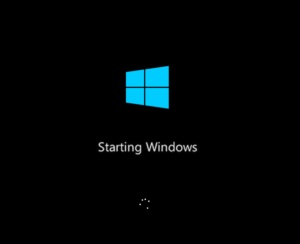
Добър ден уважаеми читатели helpcomputerblog.ru блог, много потребители са изпълнени.

Здравейте скъпи читатели. Първо се дефинира понятието "слаб" компютър. "Слаб" компютър.

Поздрави на всички мои читатели на блога. Когато видите въртящ цветно колело.
Свързани статии
